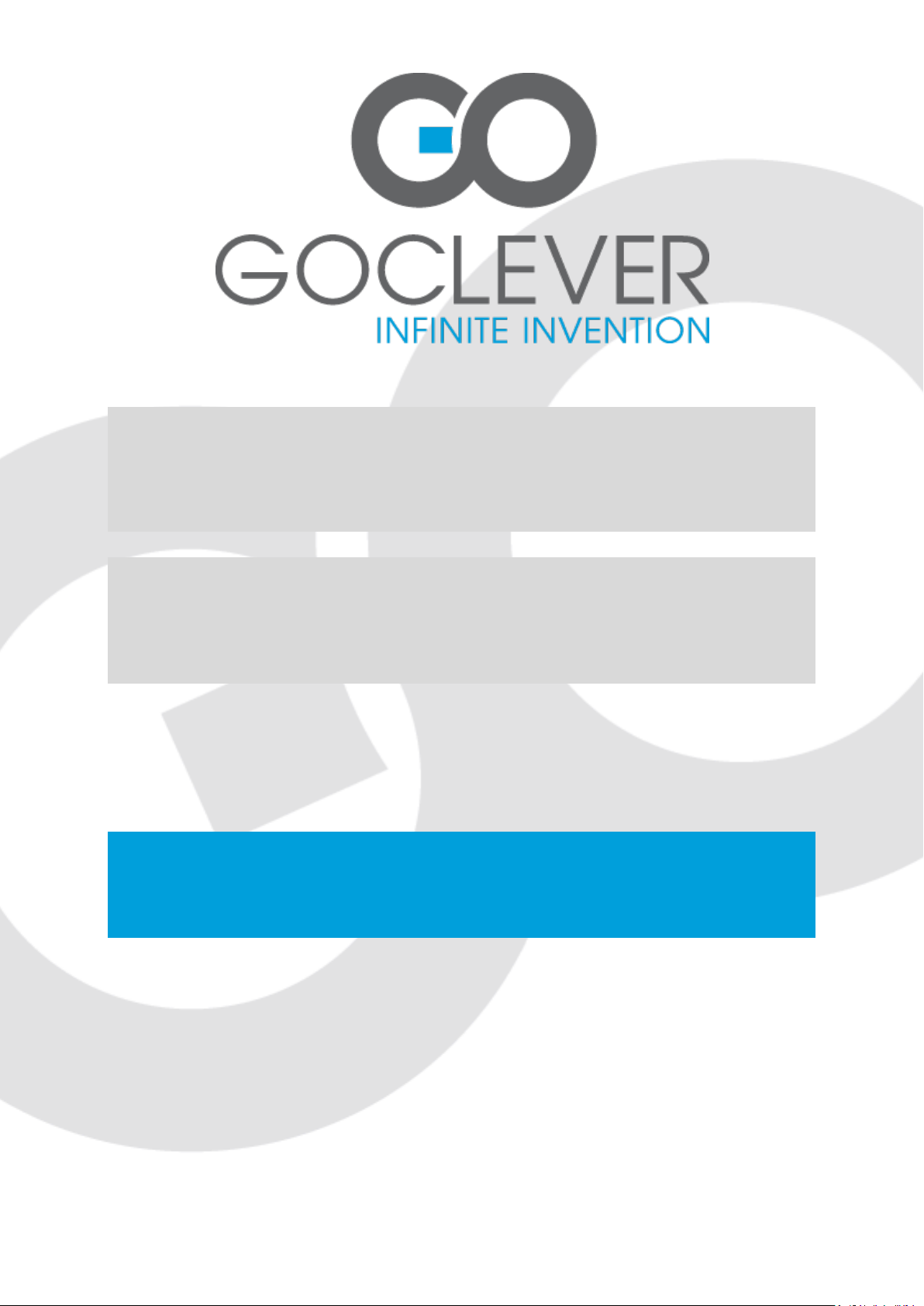
TABLET TAB M813G
OWNER’S MANUAL
TABLET TAB M813G
INSTRUKCJA OBSŁUGI
ODWIEDŹ NASZĄ STRONĘ
WWW.GOCLEVER.COM
ABY ZAPOZNAĆ SIĘ Z INNYMI PRODUKTAMI TAB, NAVIO, DVR, DVB-T
Przed skorzystaniem z urządzenia zapoznaj się z niniejszą instrukcją obsługi
oraz zachowaj ją na przyszłość
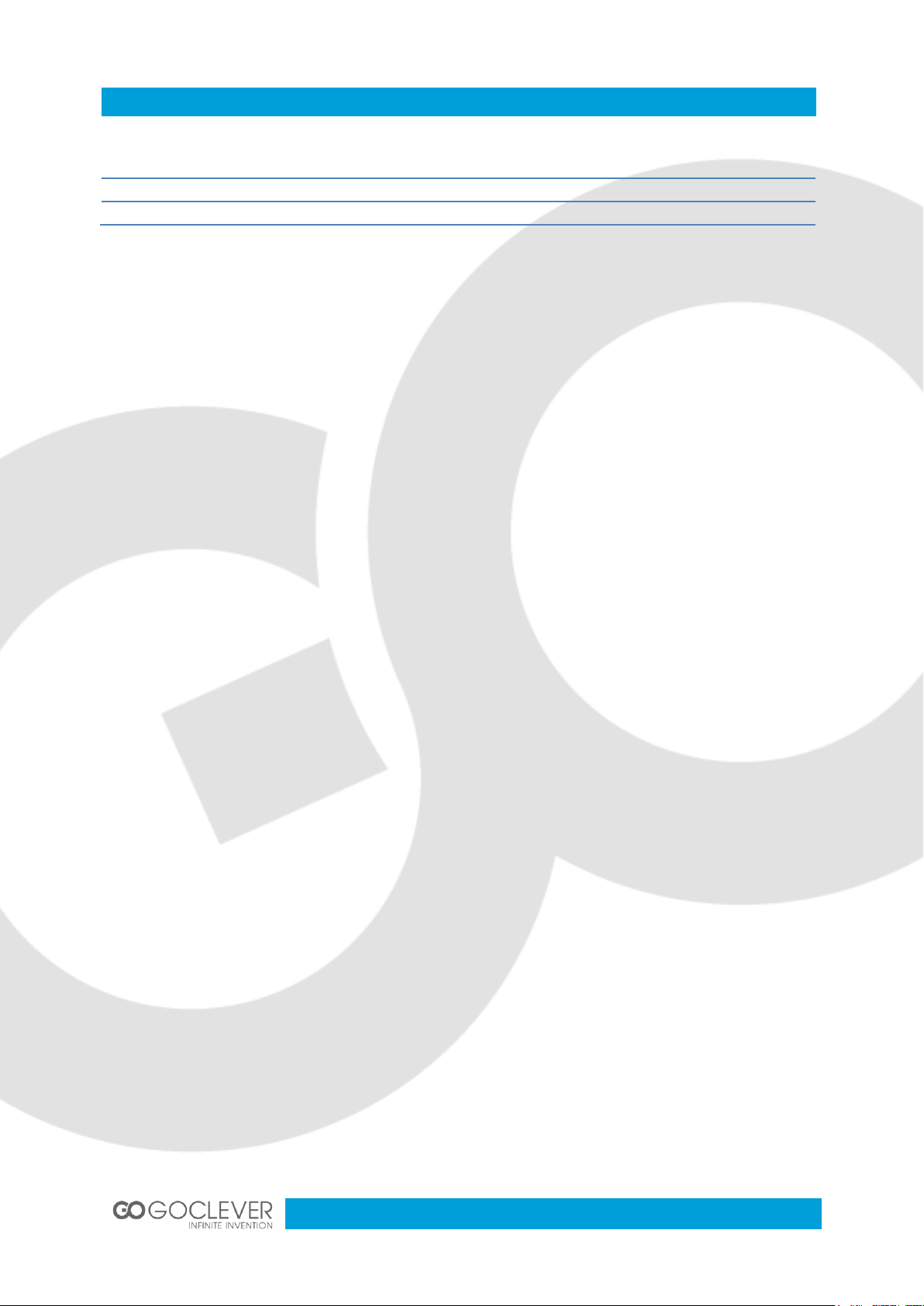
2
Contents / Spis treści
English
3
Polski
17
Warunki gwarancji
32
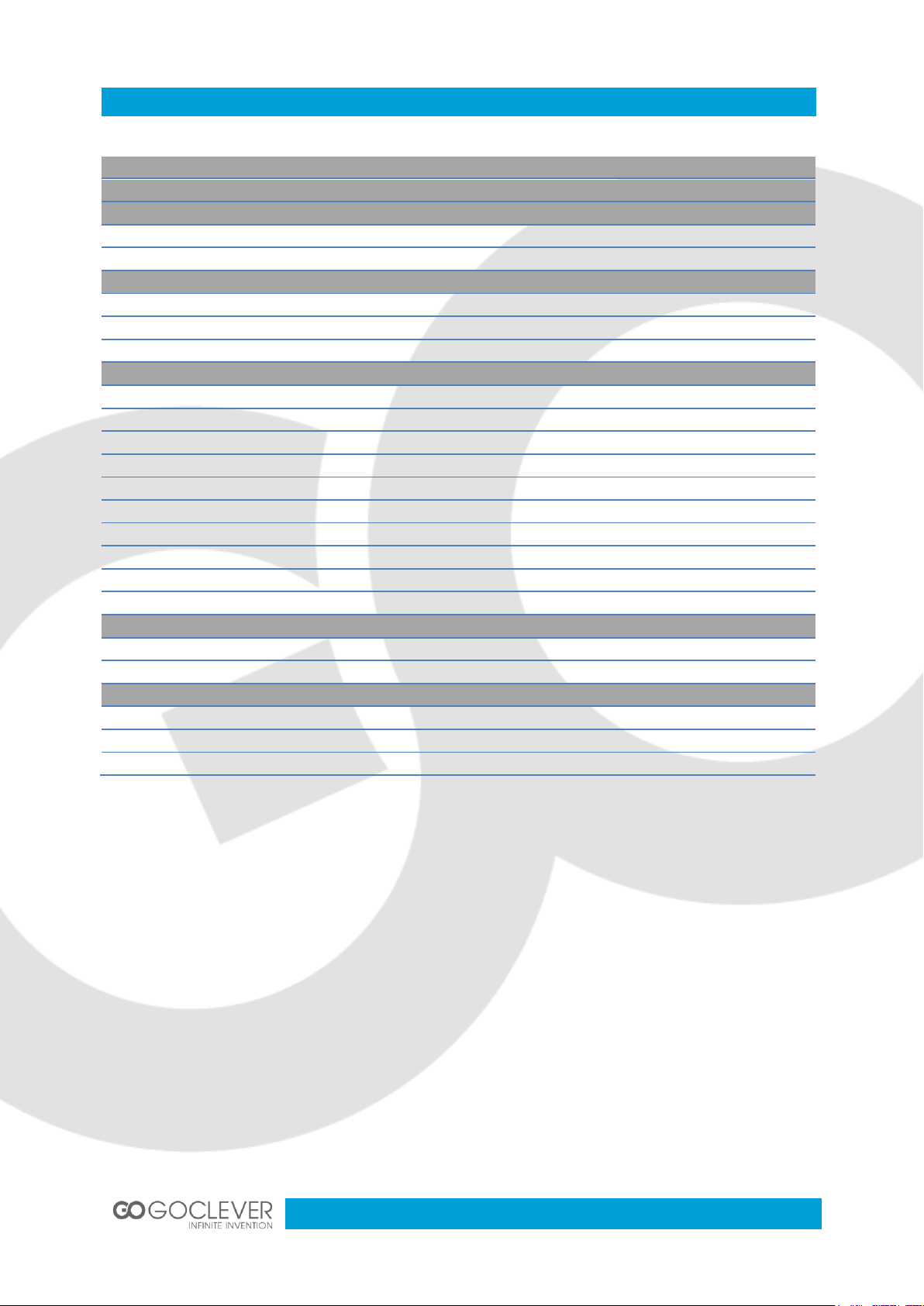
3
Contents
INTRODUCTION
4
ATTENTION
4
PRODUCT 5 Packing List
5
Buttons
5
QUICK GUIDE
6
Power on/off
6
Battery and Charging
6
Icons
7
OPERATION
8
Audio Player
8
Photo and Video Player
9
Recorder
10
File Management
10
Internet Browser
11
Dialing
11
Contacts
11
Messages
12
Memory Cards
12
Camera
12
SYSTEM SETTINGS
13
Wi-Fi Settings
13
Other Settings
13
DESKTOP SETTINGS
15
Adding and Deleting Icons
15
Wallpaper Settings
16
Small Icons
16
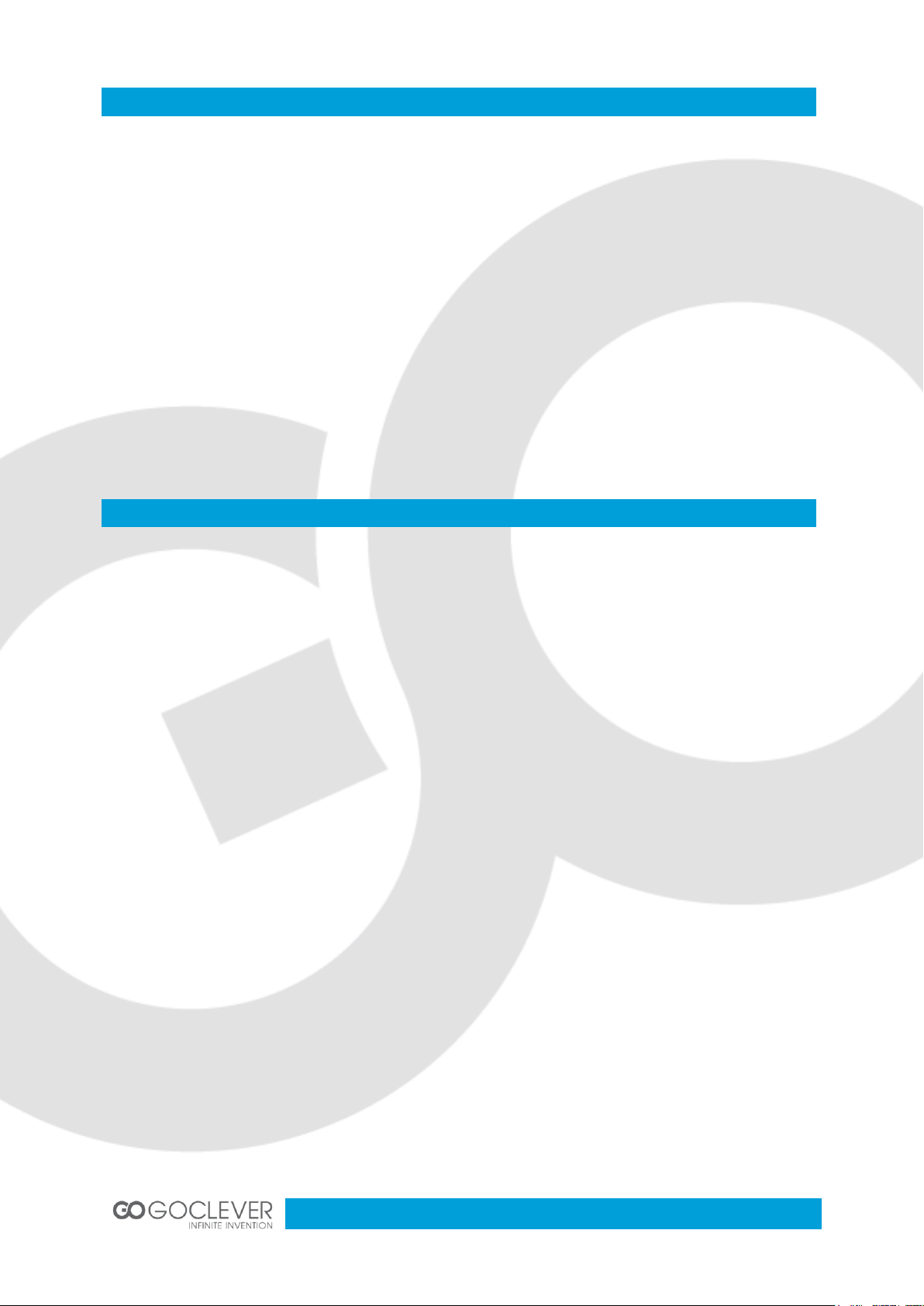
4
Introduction
Attention
Dear Customer,
thank you for your purchasing our products. For your security, read the product instructions
and all attached data before using it. If you don’t operate the product in accordance with
product instructions, it can result in any personal injury, property or other losses, the company
will not responsible for that.
Copyrights of instructions belongs to our company; Mentioned trademarks, type size in the
instructions belongs to their respective owners; If the content of instructions is inconsistent
with the actual products, whichever are actual products.
If you are unknown or objectionable to the clauses of the instructions, please propose a written
objection to our company within 7 days after purchasing it. Otherwise you have accepted and
understood all the content of the instructions.
1. LCD maintenance:
Don't put any heavy objects on the device.
Please make sure that you haven’t put too many things in the bag or besides the device when
using suitcase or backpack.
Don't grasp, twist or impact the surface of the LCD.
Don't put LCD in environment beyond 40 degree or humidity over 90%.
Don't expose LCD in the direct sunlight or strong fluorescent.
Please don't use corrosive cleaning agent to clean LCD to avoid any damage.
2. Please do not block ventilating radiator to avoid device over heat.
3. Please don't remove memory card while system is reading data from it.
4. Please don't take the case apart when the system is working or data would be damaged,
even lost. Please copy those important files by yourself timely, especially, before you decide to
format the disks.
5. Please use the power adapter according to the safe usage rules
6. Use only original adapter provided by supplier.
7. Make sure the device is away from the harsh environment (high-temperature, low
temperature, high humidity).
10. Only the authorized people of our agency can assemble or disassemble the device, please
prevent the seal from any damage for after-sales service.
11. Write down all passwords used to secure your device. If you forget your password, all data
can be lost.
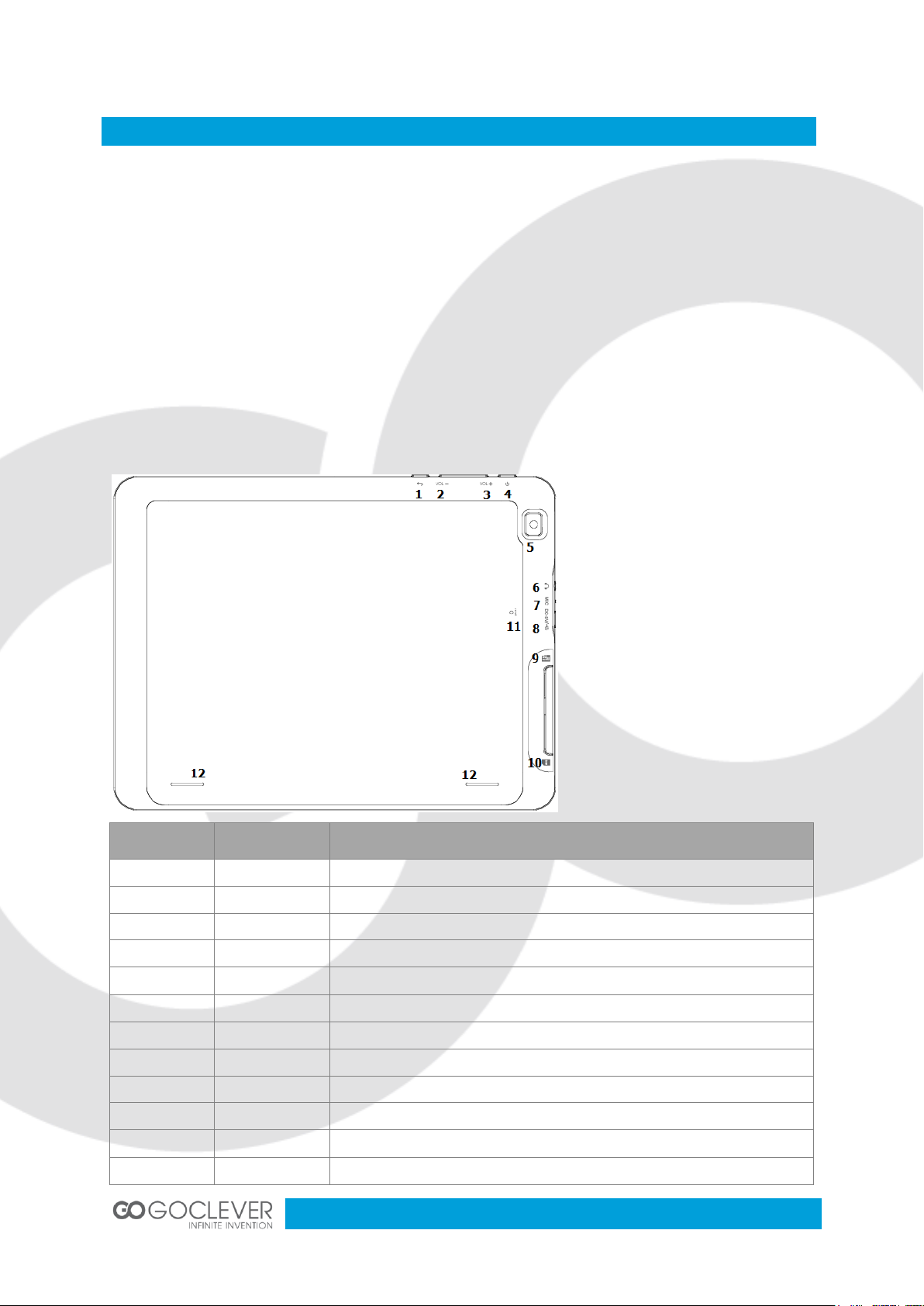
5
Product
Tablet device
AC Adapter
USB cable
User manual
Warranty card
1 pc
1 pc
1 pc
1 pc
1 pc
Position
Definition
Function instruction
1
Back
Press for back to previous option.
2
Volume -
Volume decrease
3
Volume +
Volume increase
4
Power
To turn on press button 3 seconds
5
Camera
Back camera 2Mpix
6
Audio out
Headphone port + mic
7
Mic
Microphone
8
microUSB
For charging and data connection
9
microSD
microSD slot up to 32GB
10
SIM
SIM card reader
11
Reset
Reset button
12
Speakers
Speakers 2x 1Wat
Packing List
Buttons
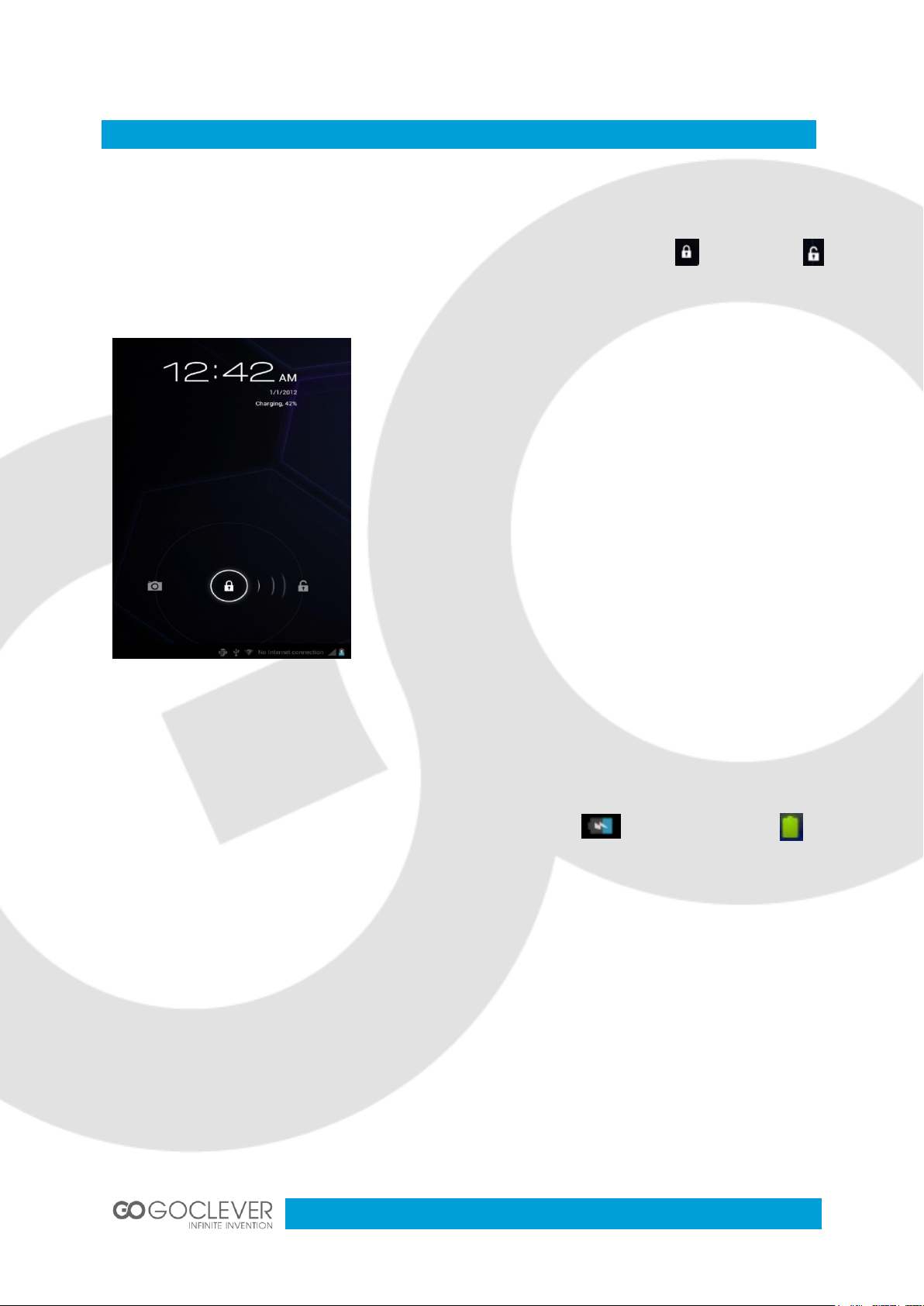
6
Quick Guide
Power on/off
Power on and unlock: press “power button” for 3 sec to power on, press and slide to
The device will be unlocked:
Sleep mode and unlock: choose “Display” in settings,
choose closed after 15sec and device will be sleep after 15
sec and be locked.
Power off: press “power button” for 3 sec, choose “ok” to
power off the device.
Attention: please reset device or press “power button” for 6
sec to cut the power off when no reaction.
Battery and charging
1. Please charge for 4-8 hours at first-time use.
2. Connect AC adapter with the device and will be charged as stand for full battery
3. Please charge for 1 min at least and start device when no power.
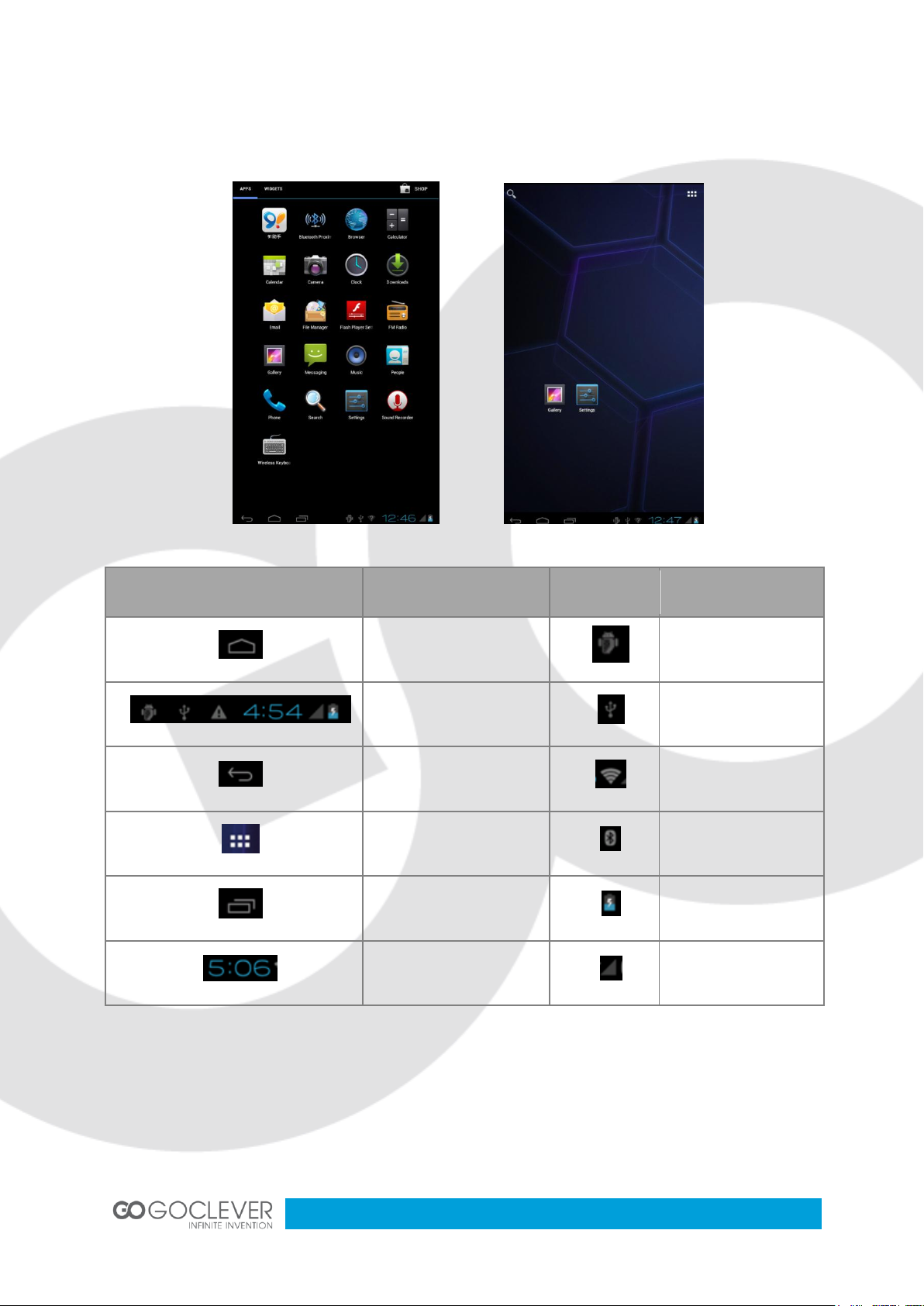
7
Icon
Function
Icon
Function
Back to Menu
USB
debug
System info
USB
Connected
Back
Wi-Fi
Connected
Menu
Bluetooth
Connected
Related
Application
Battery
Time
Signal
strength
Icons
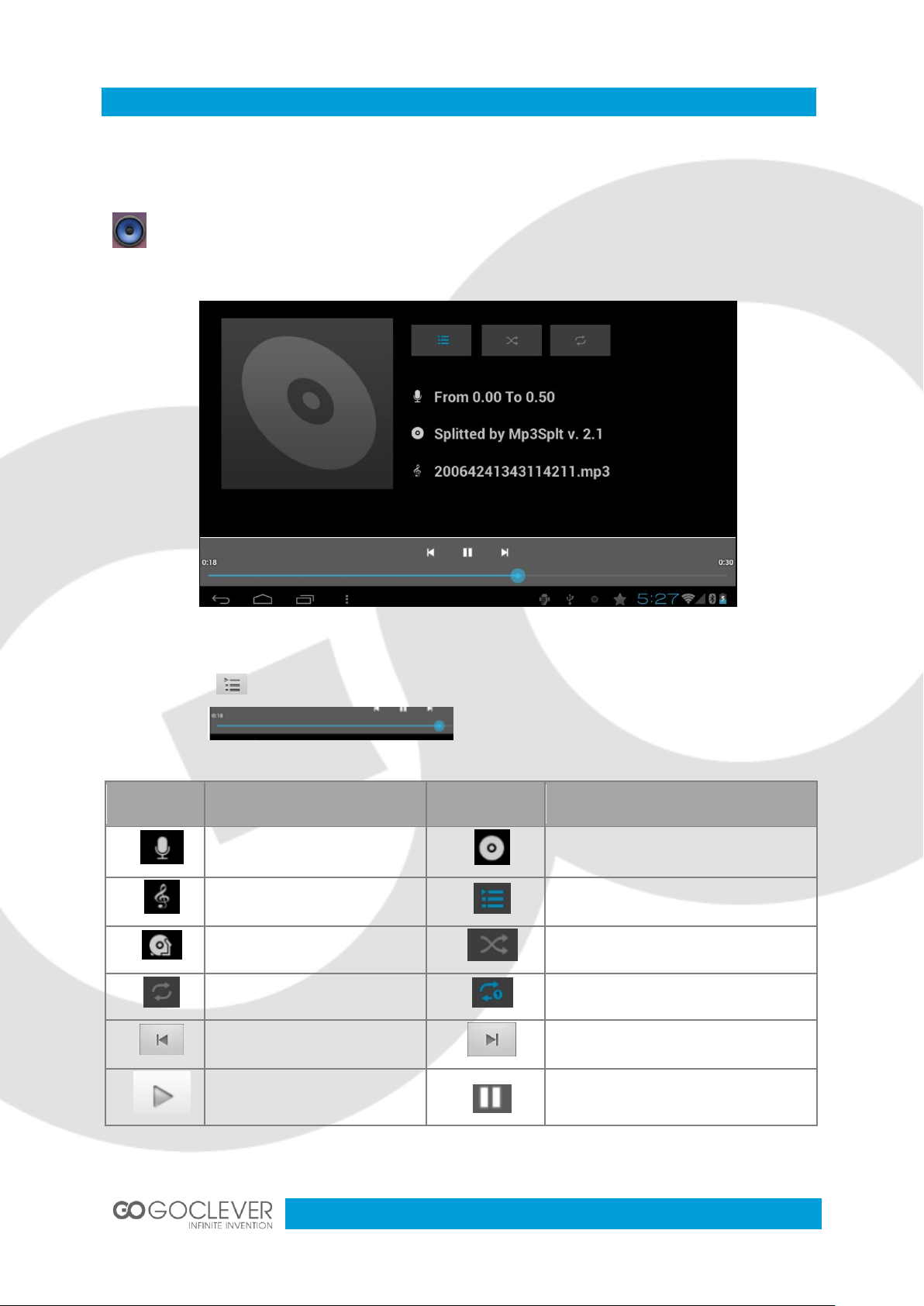
8
Operation
Icon
Function
Icon
Function
Artist
Personal music
Song Name
Play list
Current play
Random play
Repeat all music
Repeat single music
Previous Next
Play Pause
Audio Player
Press this button to enter music player.
Press to enter music list
Hold to fast play

9
Photo and Video Player
Press this button to enter photo browser.
Press to back to main menu.
Hold to choose chapter, press to exit. Press to pause.
Video format support: AVI, MPEG4, FlV, AVI, MKV, 3GP, TS etc.
Photo format support: JPG, PNG, BMP etc.
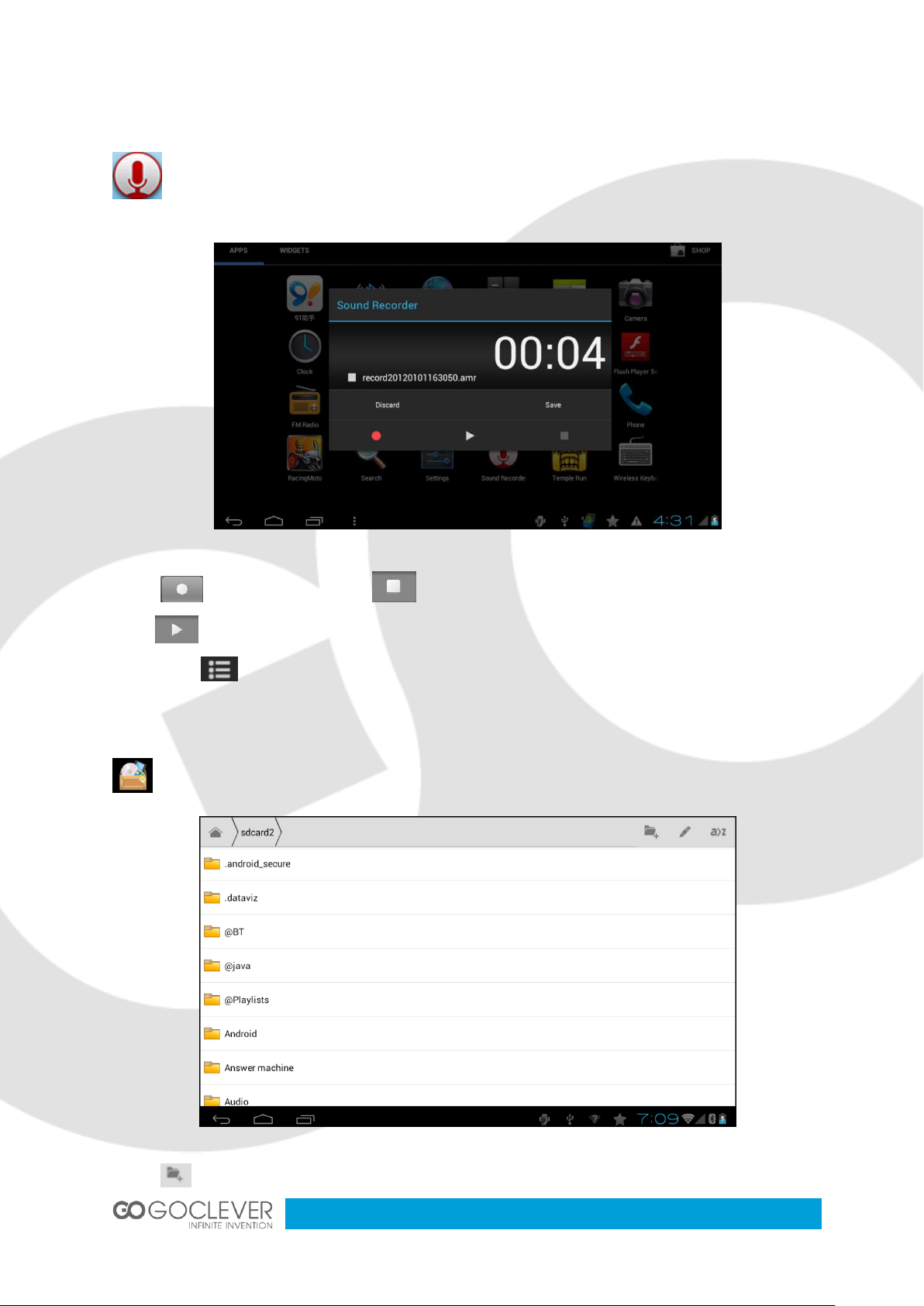
10
Recorder
Pressthis button to enter recorder menu.
Press to start record. Press to pause.
Press to play recorded content.
Play: press to open record file.
File management
Press this button to enter file management
Press to create new folder
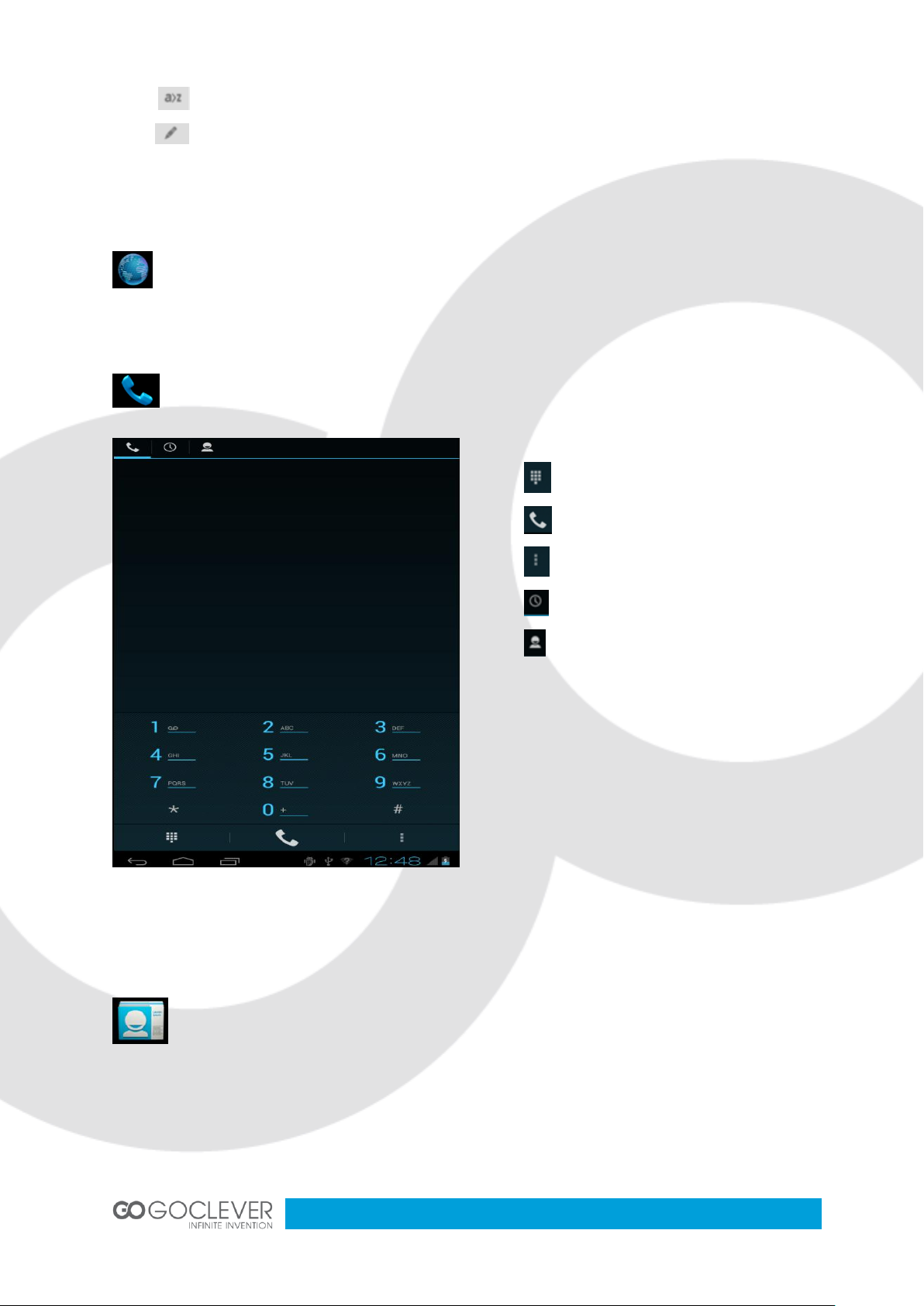
11
Press to sort files
Press to edit files
Internet Browser
Press this button to enter internet browser.
Dialing
Press this button to open a dial pad.
Insert a SIM card first to make a calls.
Press to open a keyboard.
Contacts
Press to make a call.
Press to open settings.
Press to show dial records.
Press to open a phonebook.
Note: 3G function will be only avaliable when
SIM card is inserted.
Press this button to open a contacts list.

12
Messages
Press this button to enter messages interface.
Press to create a new message.
Press to search a message.
Press to open the settings menu.
Memory Cards
Please insert your memory (microSD) card into device and it will be automaticaly readed.
Don’t use memory cards with capacity higher than 32GB.
Camera
Press this icon to enter camera interface.
Press to switch camera.
Press to open a settings.

13
System Settings
Press to make a photo.
Press to switch to photo mode.
Press to switch to video mode.
Press and slide to change zoom.
Wi-Fi
Press this button to enter system
settings menu. Choose a first
option on the left to open a Wi-Fi
settings page.
Search the Wi-Fi network and connect
to it. Some networks are password
protected. Enter your password when
prompted (see picture below).
This icon will be show in main menu (on the status bar) after successful connection.
Don’t forget to close your Wi-Fi connection when you are not using it, to save battery.
Other Settings:
Data usage
Set data limit.

14
Audio Profiles
Set the volumes, system sounds
Display
Set the brightness, wallpaper, screensaver etc.
Storage
Show all storage and space of apps in internal memory/ SD card.
Battery
Show battery time.
Apps
Show all applications you installed.
Accounts & Sync
Sync your accounts you setup.
Location services
Determine your location by Intel.
Security
Set the screen security/Encryption/Passwords etc.
Language & Input
Set the language of device and input language you want.
Backup & reset
Recover factory data reset.
Date & Time
Set the date & time of device.
Accessibility
Set the font, auto-rotate etc.

15
Desktop Settings
Developer options
Show pointer location, screen updates, CPU usage etc.
About tablet
Show the model number, version etc.
USB Connections
You can connect your device to your computer, use it as a removable disk and open any files
saved on your device.
Adding and Deleting Icons
In main screen, press this button to enter to applications menu.
If you want to delete and icon: press and hold an icon, then drag it to

16
Wallpaper Settings
Press and hold empty space on your desktop to bring a wallpaper menu. Then you can
choose and set a new wallpaper. Press to change your desktop wallpaper.
Small Icons
Wallpaper menu Wallpaper selection
Wi-Fi • Bluetooth • GPS • Synchronize • Brightness

17
TABLET TAB M813G
INSTRUKCJA OBSŁUGI
ODWIEDŹ NASZĄ STRONĘ
WWW.GOCLEVER.COM
ABY ZAPOZNAĆ SIĘ Z INNYMI PRODUKTAMI TAB, NAVIO, DVR, DVB-T
Przed skorzystaniem z urządzenia zapoznaj się z niniejszą instrukcją obsługi
oraz zachowaj ją na przyszłość

18
Spis Treści
WSTĘP
19
UWAGA!
19
O PRODUKCIE
20
Lista Akcesoriów
20
Przyciski
20
SZYBKI INSTRUKTAŻ
21
Włączanie i Wyłączanie Urządzenia
21
Bateria i Ładowanie
21
Ikony
22
OBSŁUGA
23
Odtwarzacz Audio
23
Odtwarzacz Wideo i Foto
24
Rejestrator Dźwięku
25
Zarządzanie Plikami
25
Przeglądarka Internetowa
26
Wykonywanie Połączeń
26
Kontakty
27
Wiadomości
27
Karty Pamięci
27
Aparat
27
USTAWIENIA SYSTEMOWE
28
Ustawienia Wi-Fi
28
Inne Ustawienia
28
USTAWIENIA PULPITU
30
Dodawanie i Usuwanie Ikon
30
Ustawienia Tapety
30
Małe Ikony
31

19
Wstęp
Uwaga!
Drogi Kliencie
dziękujemy za zakup naszego produktu. Dla Twojego bezpieczeństwa przeczytaj instrukcję
obsługi oraz wszelkie załączone dane, zanim zaczniesz korzystać z urządzenia. Firma nie
odpowiada za jakiekolwiek szkody powstałe w wyniku niestosowania się do instrukcji obsługi.
Firma posiada wszelkie prawa autorskie niniejszej instrukcji obsługi; wszelkie znaki towarowe
oraz obrazy użyte w instrukcji należą do ich prawowitych właścicieli. Jeżeli treść instrukcji jest
niezgodna z właściwym produktem, winę ponosi producent realnego produktu.
Jeżeli masz wątpliwości lub nie zgadzasz się z treścią instrukcji obsługi, skontaktuj się z
dostawcą produktu w ciągu siedmiu dni od zakupu. W przeciwnym razie uznaje się, że
rozumiesz i zgadzasz się z treścią instrukcji obsługi.
1. Dbanie o wyświetlacz LCD:
Nie umieszczaj żadnych ciężkich przedmiotów na urządzeniu.
Upewnij się, że urządzenie nie jest przygniecione na dnie plecaka lub torby.
Nie wyginaj wyświetlacza LCD. Nie stosuj zbyt dużego nacisku na wyświetlacz.
Unikaj kontaktu wyświetlacza z temperaturą przekraczającą 40
powyżej 90%.
Nie narażaj wyświetlacza na bezpośrednie działanie promieni słonecznych lub światła
fluorescencyjnego.
Nie używaj drażniących środków chemicznych podczas konserwacji wyświetlacza.
2. Nie blokuj otworów wentylacyjnych urządzenia, aby zapobiec przegrzaniu się podzespołów.
3. Nie wyciągaj karty pamięci z urządzenia, podczas gdy system odczytuje z niej dane.
4. Zawsze pamiętaj o utworzeniu kopii zapasowych swoich danych. Weź pod uwagę
możliwość awarii urządzenia i utraty zapisanych na nim danych.
5. Zachowaj zasady bezpieczeństwa podczas korzystania z zasilacza.
6. Używaj tylko oryginalnego zasilacza, dostarczonego przez producenta.
7. Unikaj kontaktu urządzenia z wysoką temperaturą, bardzo niską temperaturą lub wysoką
o
lub wilgotnością powietrza
wilgotnością powietrza.
10. Tylko autoryzowany personel posiada zezwolenie na demontowanie urządzenia. Nie
zrywaj plomb bezpieczeństwa w celu zachowania gwarancji na produkt.
11. Zapamiętaj i zapisz wszelkie hasła używane do zabezpieczenia urządzenia. Zapomniane
hasło może skutkować utratą danych znajdujących się na urządzeniu.

20
O Produkcie
Tablet
Ładowarka
Kabel USB
Instrukcja Obsługi
Karta Gwarancji
1 szt.
1 szt.
1 szt.
1 szt.
1 szt.
Pozycja
Rodzaj
Funkcja
1
Cofnij
Wciśnij aby cofnąć jedno okno
2
Vol -
Zmniejsz głośność
3
Vol +
Zwiększ głośność
4
Włącznik
Wciśnij przycisk 3 sekundy aby włączyć
5
Kamera
Kamera tylna 2Mpix
6
Wyjście audio
Wyjście audio + mikrofon
7
Mic
Mikrofon
8
microUSB
Port microUSB ładowanie oraz komunikacja
9
microSD
Czytnik kart microSD
10
SIM
Czytnik SIM
11
Reset
Przycisk reset
12
Głośniki
Głośniki 2x 1Wat
Lista Akcesoriów
Przyciski

21
Szybki Instruktaż
Włączanie i Wyłączanie Urządzenia
Włączanie i odblokowywanie ekranu: aby włączyć urządzenie, przytrzymaj przycisk zasilania
przez 3 sekundy; naciśnij i przesuń na
Urządzenie zostanie odblokowane:
Tryb uśpienia i odblokowywanie: wybierz pozycję
“wyświetlacz” z menu opcji, ustaw automatyczne wyłączanie
ekranu po 15 sekundach.
Wyłączanie: przytrzymaj przycisk zasilania przez 3 sekundy,
a następnie potwierdź zamknięcie systemu.
Uwaga: jeżeli urządzenie nie odpowiada, przytrzymaj
przycisk zasilania przez około 6 sekund w celu
przeprowadzenia wymuszonego zamknięcia systemu.
Bateria i Ładowanie
1. Przed pierwszym użyciem, bateria powinna być ładowana przez 4 do 8 godzin
2. Podłącz ładowarkę do urządzenia. Gdy ikona zmieni się na
możesz odłączyć ładowarkę
3. Gdy urządzenie nie chce się uruchomić, podłącz ładowarkę przynajmniej na jedną minutę
przed ponowną próbą uruchomienia tabletu.
ikonę,

22
Ikona
Funkcja
Ikona
Funkcja
Powrót do menu
Tryb
Debugowania
USB
Informacje
Systemowe
Urządzenie USB
podłączone
Wstecz
Połączono
z siecią Wi-Fi
Menu
Bluetooth
włączony
Powiązana
Aplikacja
Bateria
Czas
Siła
sygnału
Ikony

23
Obsługa
Ikona
Funkcja
Ikona
Funkcja
Artysta
Muzyka osobista
Nazwa utworu
Play-lista
Obecnie odtwarzane
Odtwarzaj losowo
Powtarzaj wszystko
Powtarzaj pojedynczy utwór
Poprzedni
Następny
Odtwarzaj
Pauza
Odtwarzacz Audio
Naciśnij ten przycisk, aby otworzyć okno odtwarzacza audio.
Naciśnij aby otworzyć listę utworów.
Przeciągnij suwak aby przyspieszyć odtwarzanie.

24
Odtwarzacz Wideo i Foto
Naciśnij ten przycisk, aby otworzyć okno odtwarzacza multimediów.
Naciśnij aby powrócić do menu.
Przeciągnij suwak aby przewinąć wideo, naciśnij aby wyjść,
naciśnij aby zatrzymać odtwarzanie.
Obsługiwane formaty plików wideo: AVI, MPEG4, FlV, AVI, MKV, 3GP, TS i inne.
Obsługiwane formaty plików graficznych: JPG, PNG, BMP i inne.

25
Rejestrator Dźwięku
Naciśnij ten przycisk, aby przejść do menu nagrywania.
Naciśnij aby rozpocząć nagrywanie. Naciśnij aby zatrzymać.
Naciśnij aby odtworzyć nagranie.
Odtwarzanie: Naciśnij aby otworzyć listę nagrań.
Zarządzanie Plikami
Naciśnij ten przycisk, aby otworzyć okno managera plików.

26
Naciśnij aby stworzyć nowy folder
Naciśnij aby sortować pliki
Naciśnij w celu edycji pliku
Przeglądarka Internetowa
Naciśnij ten przycisk, aby otworzyć przeglądarkę internetową.
Wykonywanie Połączeń
Naciśnij ten przycisk, aby otworzyć panel z klawiaturą numeryczną.
Przed wykonaniem połączenia, umieść kartę
SIM w urządzeniu
Naciśnij aby przywołać klawiaturę.
Naciśnij aby wykonać połączenie.
Naciśnij aby otworzyć menu ustawień.
Naciśnij aby przejrzeć listę ostatnich
połączeń.
Naciśnij aby otworzyć listę kontaktów.
Uwaga: Funkcja 3G będzie dostępna tylko
wtedy, gdy w urządzeniu znajdować się
będzie karta SIM.
Kontakty
Naciśnij ten przycisk, aby otworzyć listę kontaktów.

27
Wiadomości
Naciśnij ten przycisk, aby przejść do interfejsu wiadomości.
Naciśnij aby utworzyć nową wiadomość.
Naciśnij aby wyszukać wiadomość.
Naciśnij aby przywołać menu ustawień.
Karty Pamięci
Umieść kartę pamięci w urządzeniu. Karta zostania wykryta automatycznie. Nie używaj kart
pamięci o pojemności większej niż 32GB.
Aparat
Naciśnij ten przycisk, aby uruchomić aparat.
Naciśnij aby przełączyć kamery.
Naciśnij aby otworzyć ustawienia.

28
Ustawienia Systemowe
Naciśnij aby wykonać zdjęcie.
Naciśnij aby uruchomić tryb foto.
Naciśnij aby uruchomić tryb wideo.
Naciśnij i przesuń aby dopasować powiększenie.
Wi-Fi
Wybierz pierwszą pozycję z lewej
strony, aby otworzyć stronę ustawień
Naciśnij ten przycisk, aby
przejść do menu ustawień.
Wi-Fi.
Poszukaj dostępnej sieci Wi-Fi i połącz
się z nią. Niektóre sieci wymagają
podania klucza. Wprowadź klucz, jeżeli
zostaniesz o to poproszony (patrz
obrazek poniżej).
Po połączeniu z siecią, ikona Wi-Fi zostanie wyświetlona w menu głównym (na pasku
statusu). Pamiętaj o wyłączeniu funkcji Wi-Fi, gdy z niej nie korzystasz.
Inne Ustawienia:
Zużycie danych
Określ limit zużycia danych.
Dźwięk
Określ głośność dźwięków w systemie.

29
Wyświetlacz
Ustaw jasność wyświetlacza, tapetę oraz inne.
Pamięć
Wyświetl wykorzystanie pamięci przez aplikacje.
Bateria
Pokaż pozostały czas pracy urządzenia na baterii.
Aplikacje
Przejrzyj wszystkie zainstalowane aplikacje.
Konta i synchronizacja
Zsynchronizuj posiadane konta.
Usługi lokalizacji
Dostosuj swoją lokalizację.
Bezpieczeństwo
Zabezpiecz urządzenie kodem PIN lub innym.
Język i wprowadzanie
Ustaw język oprogramowania urządzenia.
Kopia i przywracanie
Przywróć ustawienia fabryczne urządzenia.
Data i czas
Ustaw datę i czas.
Dostępność
Ustaw rozmiar czcionki, funkcję obracania ekranu itd.
Dla programistów

30
Ustawienia Pulpitu
Pokaż lokalizację wskaźnika, zużycie procesora itd.
Informacje o urządzeniu
Pokaż numer modelu oraz inne informacje.
Połączenie USB
Połącz urządzenie z komputerem osobistym w celu transferu danych. Urządzenie będzie
widoczne na komputerze jako dysk wymienny.
Dodawanie i Usuwanie Ikon
Będąc na ekranie głównym, naciśnij ten przycisk, aby przejść do menu aplikacji.
Jeżeli chcesz usunąć ikonę: naciśnij i przytrzymaj ikonę, a następnie przenieś ją na
Ustawienia Tapety
Naciśnij i przytrzymaj puste pole na ekranie głównym, aby przywołać menu tapet. Następnie
wybierz pożądaną tapetę. Naciśnij aby zmienić tapetę.

31
Menu tapet Wybór tapety
Małe Ikony
Wi-Fi • Bluetooth • GPS • Synchronizacja • Jasność Ekranu
Podświetlony, niebieski pasek na dole ikony oznacza jej aktywny status.

32
Warunki gwarancji
1. GOCLEVER SP. Z O.O. z siedzibą w Poznaniu ( 60-431 ) przy ul. Sianowskiej 4A zwany
dalej Gwarantem zapewnia, że urządzenie marki GOCLEVER, jest wolne od wad
konstrukcyjnych i materiałowych, które mogłyby naruszyć jego funkcjonalność, o ile
przestrzegana była instrukcja obsługi dostarczona przy zawarciu umowy.
2. Gwarancja obowiązuje wyłącznie na terytorium Polski.
3. Gwarant bezpłatnie usunie ewentualną niesprawność urządzenia, zgodnie z
postanowieniami niniejszej gwarancji pod warunkiem przedstawienia wypełnionej w dniu
zakupu karty gwarancyjnej wraz z kopią dowodu zakupu. Dokonywanie zmian i skreśleń w
karcie gwarancyjnej przez osoby nieupoważnione powoduje utratę uprawnień wynikających z
niniejszej gwarancji.
4. Okres gwarancji na urządzenia GOCLEVER wynosi 24 miesiące, licząc od daty
sprzedaży sprzętu, jednak nie dłużej niż 27 miesięcy od daty produkcji umieszczonej na
Produkcie.
5. Tryb przyjmowania produktów uszkodzonych w systemie DOOR to DOOR przysługuje
nabywcy w terminie 12 miesięcy od daty zakupu, jednak nie dłużej niż 15 miesięcy od daty
produkcji. Po przekroczeniu tych terminów użytkownik powinien przesłać uszkodzone
urządzenie do punktu serwisowego na własny koszt po wcześniejszym uzyskaniu numeru
RMA zgodnie z procedurą reklamacyjną. Natomiast koszt przesyłki do klienta po naprawie
pokrywa Gwarant.
6. Gwarancja dla wyświetlaczy LCD i akumulatorów zamontowanych w urządzeniach
GOCLEVER wynosi 6 miesięcy od daty zakupu, jednak nie dłużej niż 9 miesięcy od daty
produkcji, w ekranach TFT LCD 3,5” do 10” dopuszczalne jest wystąpienie do 5 błędnych
pikseli (białe, czarne lub tzw. sub-piksele).
7. Okres gwarancji na akcesoria dołączone do urządzenia (np. uchwyty, kable itp.) wynosi
1 miesiąc od daty sprzedaży z wyłączeniem uszkodzeń mechanicznych ( nie dotyczy
gwarancja door-to-door )
8. Wady ujawnione w okresie gwarancji będą usuwane bezpłatnie w możliwie najkrótszym
terminie nie przekraczającym 21 dni roboczych od przyjęcia urządzenia na serwis. W
przypadku konieczności sprowadzenia części zamiennych z zagranicy, termin powyższy
może ulec przedłużeniu o kolejne 30 dni.
9. Reklamujący zobowiązany jest zgłosić usterkę poprzez formularz reklamacyjny na
stronie www. http://autorma.goclever.com/. W Przypadku nie zgłoszenia usterki i wysłania jej
do gwaranta bez uzyskania numeru reklamacyjnego przesyłka nie zostanie przyjęta na
serwis.
10. Usterka musi być zgłoszona do serwisu nie później niż 14 dni od jej zaistnienia.
11. Nabywca zobowiązany jest dostarczyć produkt w oryginalnym opakowaniu, wraz ze
wszystkimi akcesoriami. Odpowiedzialność za uszkodzenia wynikające z użycia opakowania
zastępczego ponosi nabywca.
12. Sprzęt nie odebrany z serwisu w ciągu 3 miesięcy od ukończenia naprawy przepada na
rzecz serwisu.
13. W przypadku nieuzasadnionej reklamacji (reklamacji sprawnego urządzenia lub gdy
uszkodzenie powstało z winy klienta) zgłaszający reklamację zostanie obciążony kosztami
ekspertyzy oraz transportu.
14. Gwarancja nie obejmuje:
1. jakiegokolwiek używania sprzętu wykraczającego poza opis zakresu jego pracy;
2. roszczeń z tytułu parametrów technicznych urządzenia, o ile są one zgodne z
podanymi przez producenta w instrukcji obsługi lub innych dokumentach o charakterze
normatywnym;
3. uszkodzeń powstałych z przyczyn zewnętrznych, np.: uszkodzeń mechanicznych,
skutków zjawisk atmosferycznych, zanieczyszczeń, zalań, przepięć, itp.
4. wadliwego działania nieautoryzowanego oprogramowania zainstalowanego na urządzeniu

33
Czechy
BOUNCER S.R.O.
SLAVONICKA 324
67531 Jemnice, Czech Republic
servis@goclever.cz
Serbia
ET Servis d.o.o. Beograd
Member of Logo d.o.o.
Group Bulevar kralja Aleksandra 261
11000 Beograd. Srbija
+381 11 2042 109,+381 11 2042 101
www.etservis.rs
servis@etseivis.rs
15. W przypadku, gdy naprawa gwarancyjna wymaga wymiany części, element wymieniony
pozostaje własnością Gwaranta. Części użyte do wymiany mogą być innej marki o
parametrach technicznych co najmniej równoważnych.
16. Nabywca traci prawa gwarancyjne w przypadku zerwania plomb gwarancyjnych,
tabliczki znamionowej z numerem seryjnym lub stwierdzenia przez serwis producenta
dokonywania nieautoryzowanych napraw lub zmian systemowy bądź konstrukcyjnych
urządzenia.
17. Gwarant może uchylić się od dotrzymania terminowości usługi gwarancyjnej, jeżeli
zaistnieją nieprzewidziane okoliczności o charakterze siły wyższej np.: klęska żywiołowa,
niepokoje społeczne itp.
18. Gwarant nie odpowiada za szkody i straty powstałe w wyniku niemożności korzystania z
urządzenia będącego w naprawie.
19. Uprawnienia z tytułu gwarancji nie obejmują prawa kupującego do domagania się zwrotu
utraconych korzyści w związku z wadami urządzenia.
20. Gwarant nie odpowiada za szkody powstałe w wyniku utraty danych na nośnikach
magnetycznych, informujemy również że mapy przywracane będą zgodne ze stanem
produkcyjnym.
21. Stosunek prawny pomiędzy nabywcą urządzenia i Gwarantem regulowany jest
wyłącznie postanowieniami niniejszej gwarancji. Dalej idące roszczenia odszkodowawcze są
wyłączone chyba, że wynikają one z bezwzględnie obowiązujących przepisów prawa.
22. Gwarancja niniejsza ma charakter uzupełniający w stosunku do uprawnień nabywcy
przysługujących wobec sprzedawcy. Gwarancja nie wyłącza, nie ogranicza ani nie zawiesza
uprawnień nabywcy wynikających z niezgodności towaru z umową.
Najszybszą metodą rozwiązywania wielu problemów jest kontakt przez zgłoszenie
serwisowe pod adresem:
www.AUTORMA.GOCLEVER.com
Centralny Serwis Klienta Funkcjonuje
od poniedziałku do piątku w godzinach: 9:00 – 16:30
tel. (061) 84 88 767.
Wszelkie pytania prosimy wysyłać pocztą elektroniczną
na adres serwis@goclever.pl
Serwisy Partnerskie

34
Ukraina
Service Center "KROK-TTC"
ul. Geroev Dnepra 2A
04212, Kiev, Ukraine
+380 800 504 504
info@krok-ttc.com
Chorwacja
PlayCom
Ulica grada Vukovara 249,10000 Zagreb
+385 01 5618 433,+385 01 6184 115,
+385 01 6184 115
Skype : PlayCom - HR
info@play.com.hr
www.playcom.hr
Rumunia
S.C. Cordon Electronics S.R.L.
Str. Spataru Preda nr. 12, sector 5
Bucuresti, Romania
+40 372324762, +40 213009905,
+40 721909190, +40 740209932
office@cordongroup.ro
www.cordongroup.ro
Słowenia
TopTime d.o.o.,
Litostrojska cesta 44f, Ljubljana
servis@toptime.s
i tel: +386 1 600 50 20
www.toptime.si


